YouTubeで広告を"簡単に"消す裏技!【PC&Android】
【スポンサーリンク】

はいどもaddです。
実を言うとホントはあまり教えたくなかった究極の裏技です。
なぜかって?
もしかしたら、対策されて使えなくなってしまうかもしれないから
でもいいでしょう!
散々私は使ってきましたので、もう悔いはありません!
【PC】YouTubeの広告の消し方
通常であれば、この通りたくさんの広告が貼り付けられているわけなんですけど...

この方法を使えば、そんな広告に苦しむことはありません!
- 見たい動画を再生する

- 広告が再生された時に、ブラウザバックして前のページに戻る

- フォワードして、ページを進める

- 以上

どうです?
非常に簡単に広告を消すことができたと思います。
今回使用したブラウザはGoogleChromeでしたが、Windows10のデフォルトで設定されているMicrosoft Edgeでも同様に広告を消すことができました。
作業用BGMとかタイトルに書いておきながら、いざ再生してみると広告だらけというがっかりをこれで解消することができます!
【Android】YouTubeの広告の消し方
続きまして、Androidでの広告の消し方です。
- まず、普通に動画を再生します。
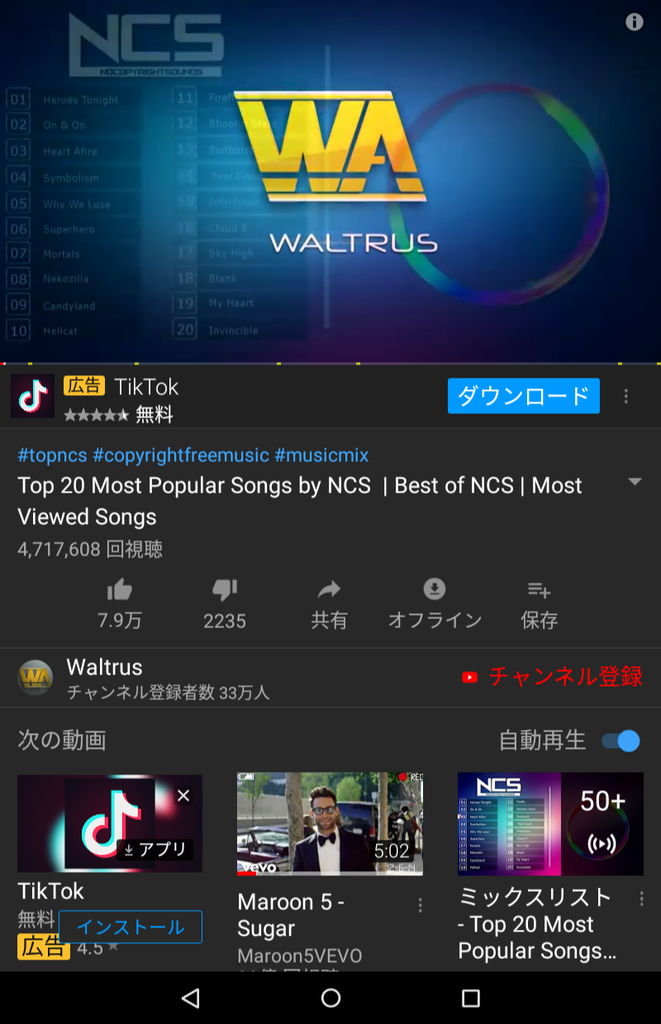
- その後、スクロールバーを一番最後までスクロールさせると、次の動画が再生されるので、キャンセルをタッチします。

- するとこのような画面になるので、真ん中のもう一度再生させる所をタッチします。

- すると、再び動画が再生されますが、広告は入っていません!

このようにして、AndroidではYouTubeの広告を消すことができます!
PC版と違って、動画を再生した時に流れる広告は消すことができないので、そこはご了承を。
iPhoneではできない...
iPhoneでもAndroidと同様の方法で広告が消せないかと試して見たのですが、ダメでした...
ちゃんとスクロールバーに広告が残っています。
どなたかiPhoneでもやり方を知っている方がいらしましたら、教えてください。
まとめ
今回はYouTubeを100倍快適に利用することのできる裏技!
広告を簡単に消す方法についてご紹介していきましたー!
もしかしたら、今後対策されて使えなくなってしまうかもしれないので、使える今のうちに使っておくことをオススメします!
今回ご紹介した方法はPCの環境やAndroidのバージョンによってはご利用できない可能性もありますので、ご了承下さい。
では、ここまで読んで頂きありがとうございました。